Win11怎么默认打开完整的右键菜单?
随着Windows11系统的正式上线,不少用户都相继更新安装了Windows11操作系统,但是对于Win11操作系统的一些操作,不少用户还不熟悉,那么在Win11操作系统中,下面小编就为大家介绍一下怎么默认打开完整的右键菜单吧!
如何禁用“显示更多选项”并在 Windows 11 中获得完整的右键单击上下文菜单
可以通过 Windows 注册表创建手动覆盖,以强制资源管理器回退到经典的完整菜单。无需修改任何系统文件,这意味着即使安装了Windows 11 的累积更新,该方法也应该有效。
命令行方式
使用 Windows PowerShell 或命令提示符打开 Windows 终端。您不需要以管理员身份启动它,因为覆盖将按用户设置。
将以下命令复制并粘贴到 Windows 终端中,然后按 Enter:
reg add “HKCUSoftwareClassesCLSID{86ca1aa0-34aa-4e8b-a509-50c905bae2a2}InprocServer32” /f /ve
如果一切顺利,它应该显示“操作成功完成”。

关闭 Windows 终端。
重启资源管理器进程,或者退出登录,或者重启电脑使覆盖键生效。
图形方式
启动注册表编辑器。您可以regedit在运行提示中执行命令以打开应用程序。
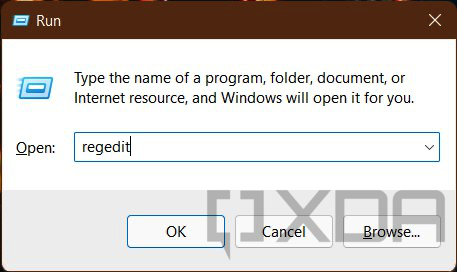
导航到HKEY_CURRENT_USERSOFTWARECLASSESCLSID并创建一个名为 的新注册表项。{86ca1aa0-34aa-4e8b-a509-50c905bae2a2}
创建另一个名为InprocServer32under 的密钥。{86ca1aa0-34aa-4e8b-a509-50c905bae2a2}
在 中找到(默认)键InprocServer32,将其值设置为空白,然后单击确定。
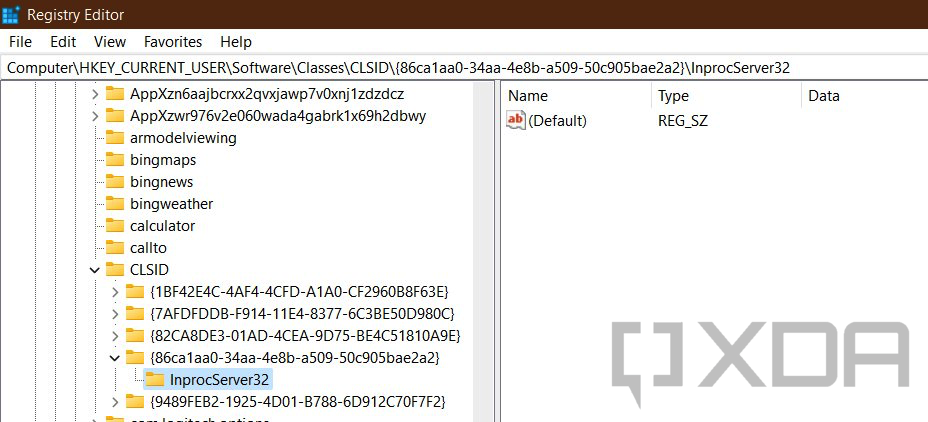
关闭注册表编辑器。
重启资源管理器进程,或者退出登录,或者重启电脑使覆盖键生效。
重新启用 Windows 11 的默认右键单击上下文菜单
如果您想恢复到原始设计,请从注册表编辑器中删除该项(包括子项)。您也可以在 Windows 终端上执行以下单行代码以获得相同的结果:{86ca1aa0-34aa-4e8b-a509-50c905bae2a2}InprocServer32
reg delete “HKCUSoftwareClassesCLSID{86ca1aa0-34aa-4e8b-a509-50c905bae2a2}” /f

确保在删除覆盖密钥后重新启动或简单地注销并重新登录。
我们希望您能够在 Windows 11 上使用上述方法默认打开完整的右键单击菜单。
相关文章
- Win11系统怎么显示我的电脑在桌面
- win11毛玻璃怎么关闭?win11毛玻璃效果怎么关?
- win11显示未识别的网络怎么解决?
- win11鼠标指针皮肤怎么修改?win11鼠标指针皮肤设置方法
- win11磁盘管理打不开怎么办?win11无法打开磁盘管理解决方法
- Win11怎么调整光标闪烁速度?Win11调整光标闪烁速度的方法
- win11检测工具无法安装怎么办?win11检测工具无法安装问题解析
- Win11按prtsc截图没反应怎么办?Win11按prtsc截图没反应问题解析
- Win11右键新建word变成白的了怎么办?
- win11玩游戏自动关机怎么回事?win11玩游戏自动关机解决方法
- Win11 24H2什么时候发布?24H2正式版更新了什么?
- win11自带媒体播放器不能播放视频怎么办?
- Win11 24H2怎么下载?Win11 24H2在哪里下载?
- 安装Win11 24H2有什么硬件要求?Win11 24H2最低硬件要求解析
- Win11 24H2更新失败了怎么办?Win11 24H2更新失败了问题解析
- win11如何设置中英文切换快捷键?
